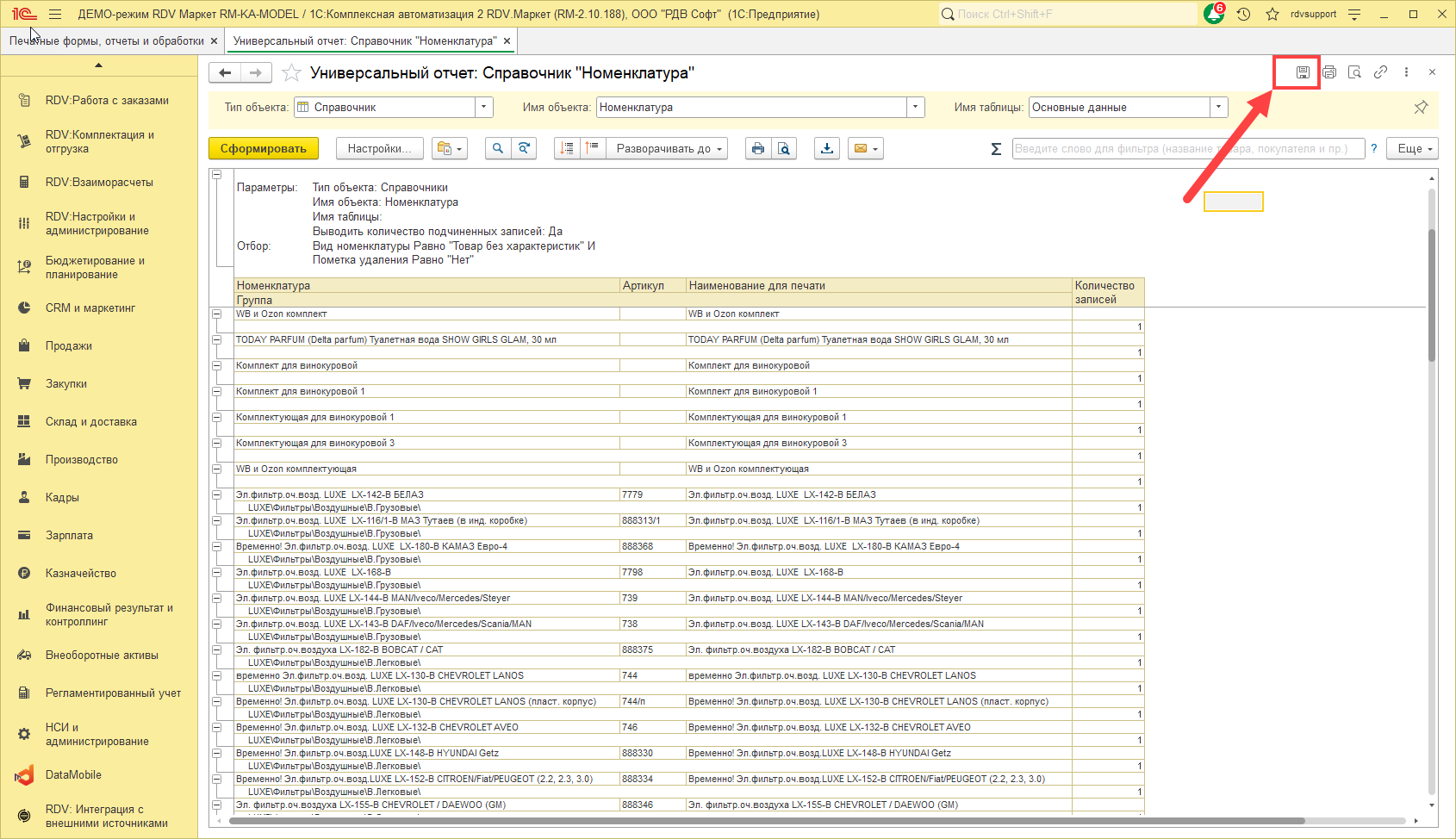Работа с универсальным отчетом
Для того чтобы массово выгрузить все необходимые данные из 1С можно воспользоваться универсальным отчетом.
Данный отчет находится в разделе "НСИ и администрирование" - "Печатные формы отчеты и обработки" - "Универсальный отчет"
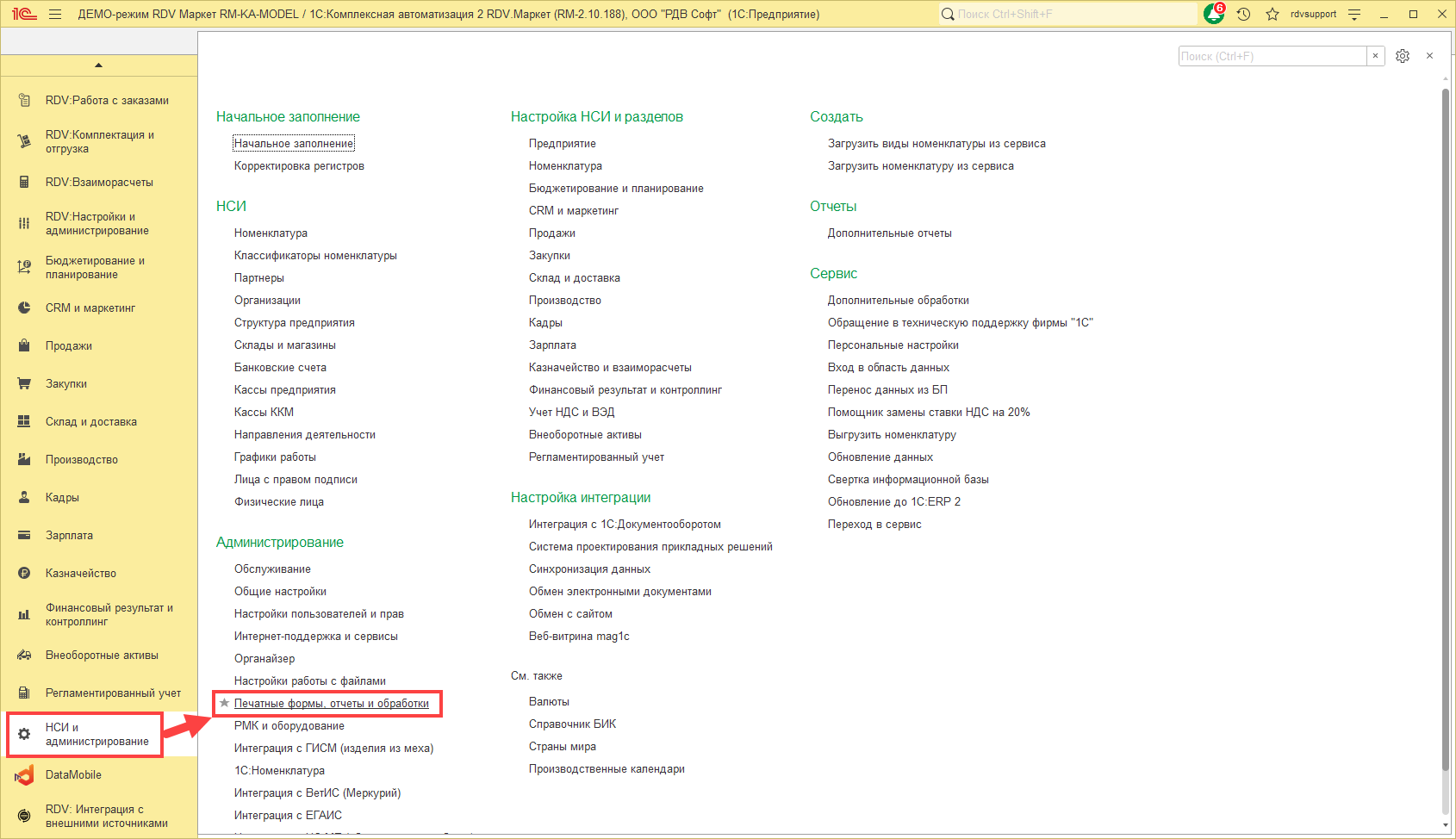
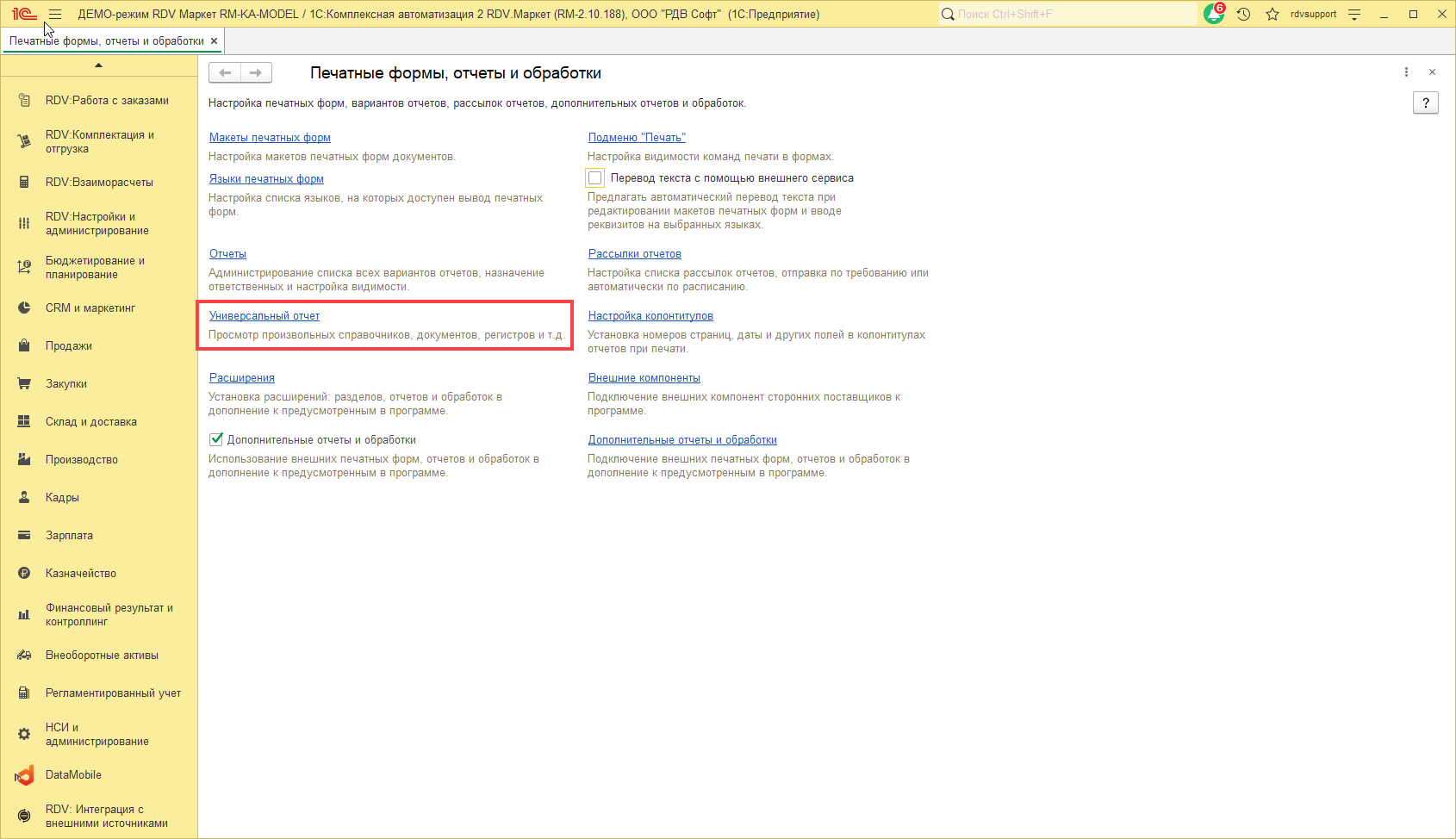
В данном отчете вы можете выбрать по какому справочнику, списку документов или регистру вы хотите выполнить настройки:
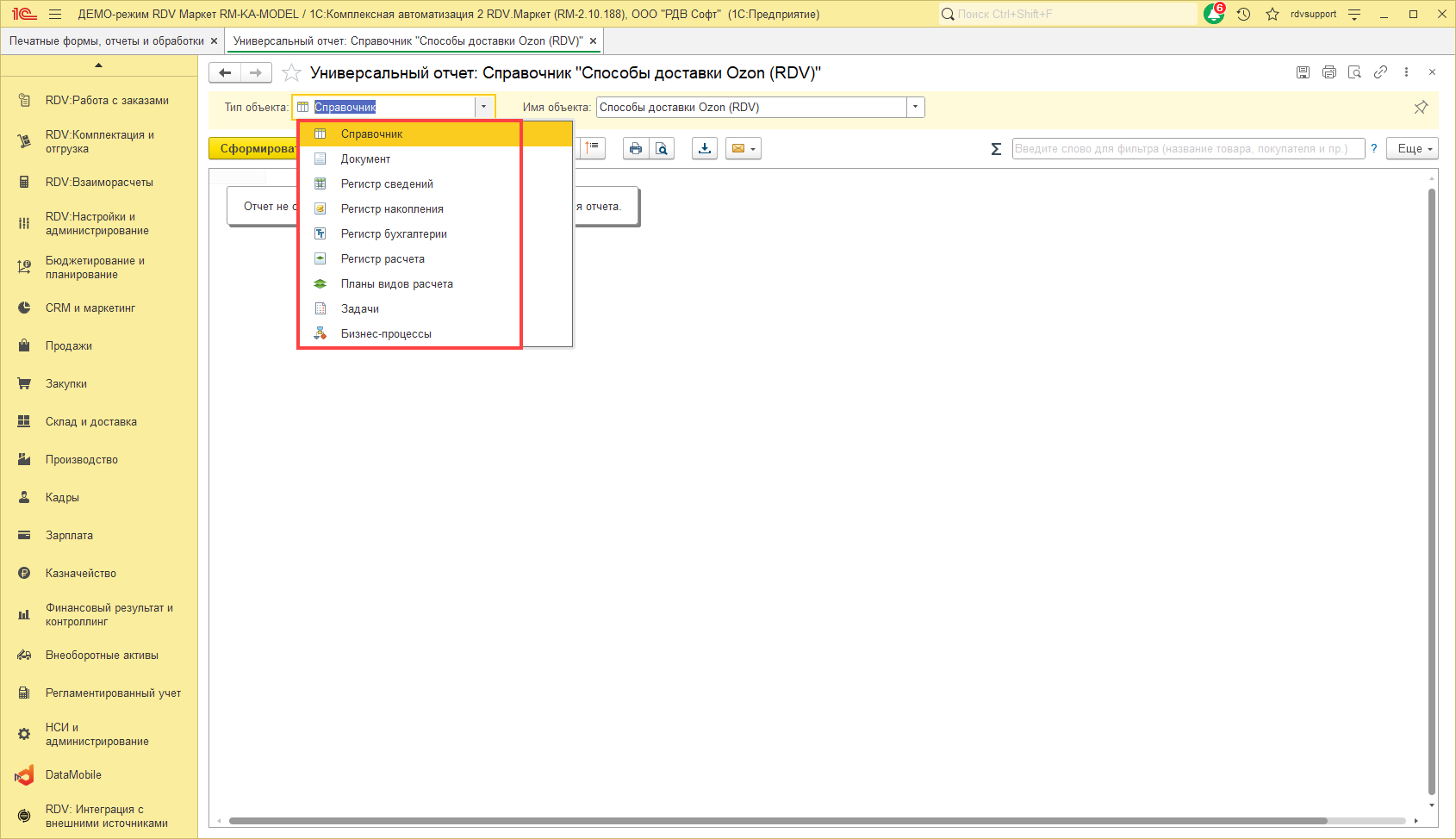
Например для того чтобы вывести список всей номенклатуры в 1С необходимо выбрать
1. Тип объекта - "Справочник"
2. Имя объекта - "Номенклатура"
3. Имя таблицы - "Основные данные"
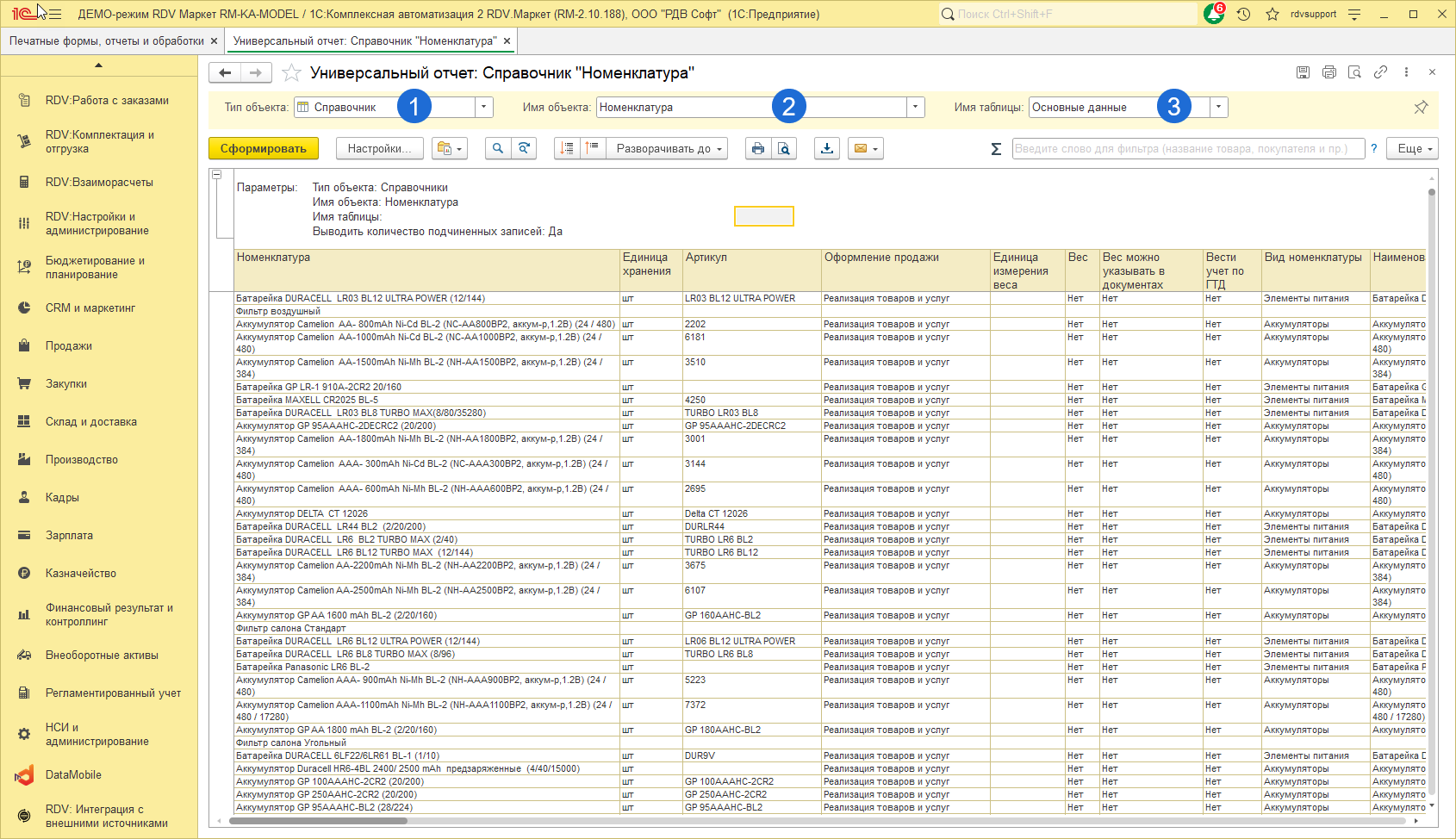
Отборы отчета
В Настройках (1) отчета в разделе Фильтры (2) можно выполнить настройку какую номенклатуру необходимо выводить в отчет по кнопке Добавить фильтр (3).
В данном случае были добавлены отборы по виду номенклатуры и отобрана номенклатура не помеченная на удаление (4).
После завершения настроек можно сформировать отчет по кнопке Закрыть и сформировать (5)
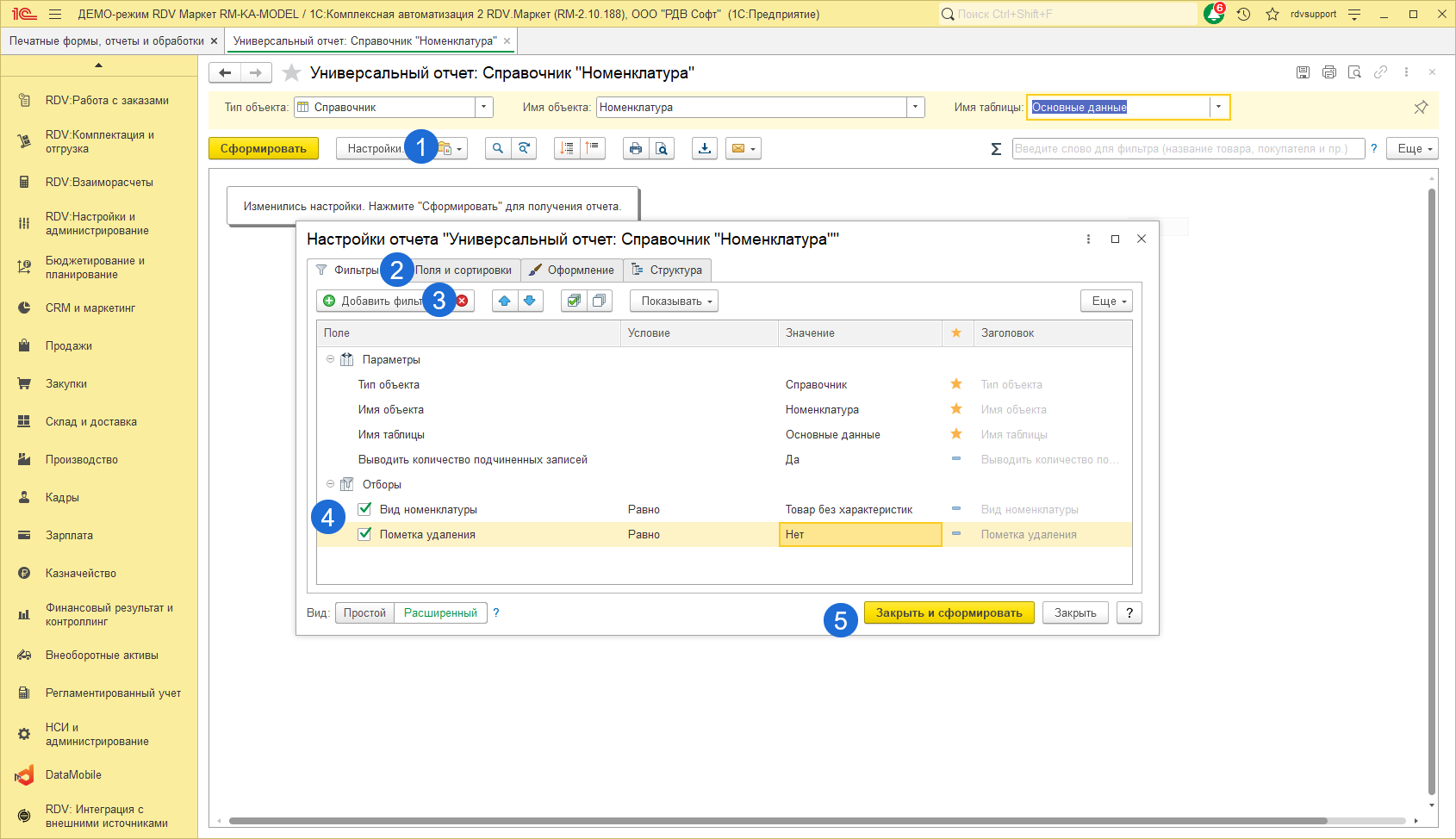
При формировании отчета в шапке можно увидеть какие отборы были применены:
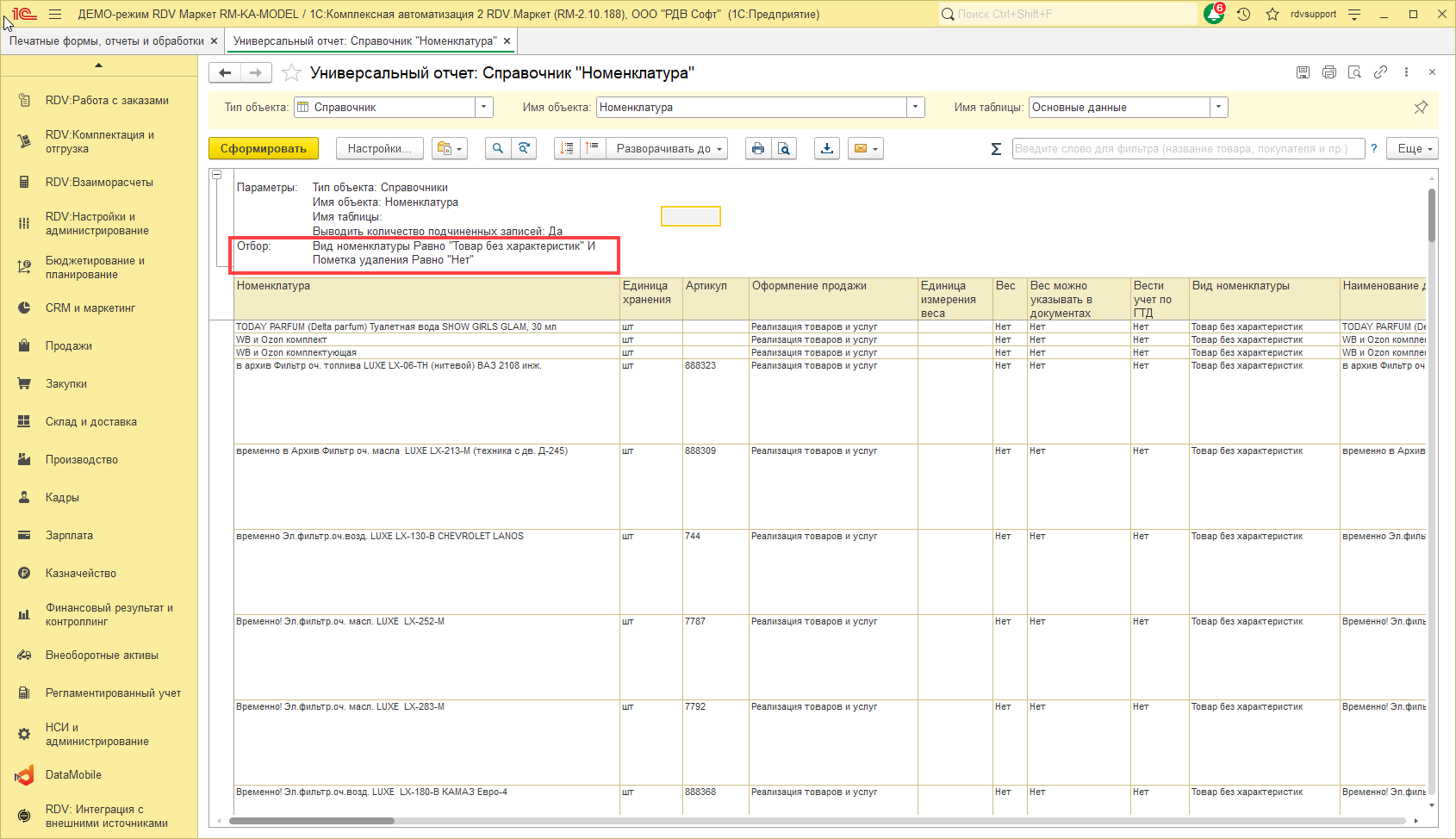
Настройка колонок
В Настройках (1) отчета в разделе Поля и сортировки (2) можно выбрать какие колонки необходимо видеть в отчете по кнопке Добавить (3) и выбрав необходимые данные, указанные в номенклатуре. Например, в данном случае Наименование для печати (4).
Добавить выбранное поле Наименование для печати в список всех полей по кнопке Выбор (5) и отметив галочками другие необходимые поля (6) можно сформировать отчет с необходимыми колонками.
В колонки можно добавлять только данные реквизитов выбранного справочника/документа/регистра.
Например, Штрихкод это отдельный регистр сведений и его нельзя вывести в общий список справочника Номенклатуры.
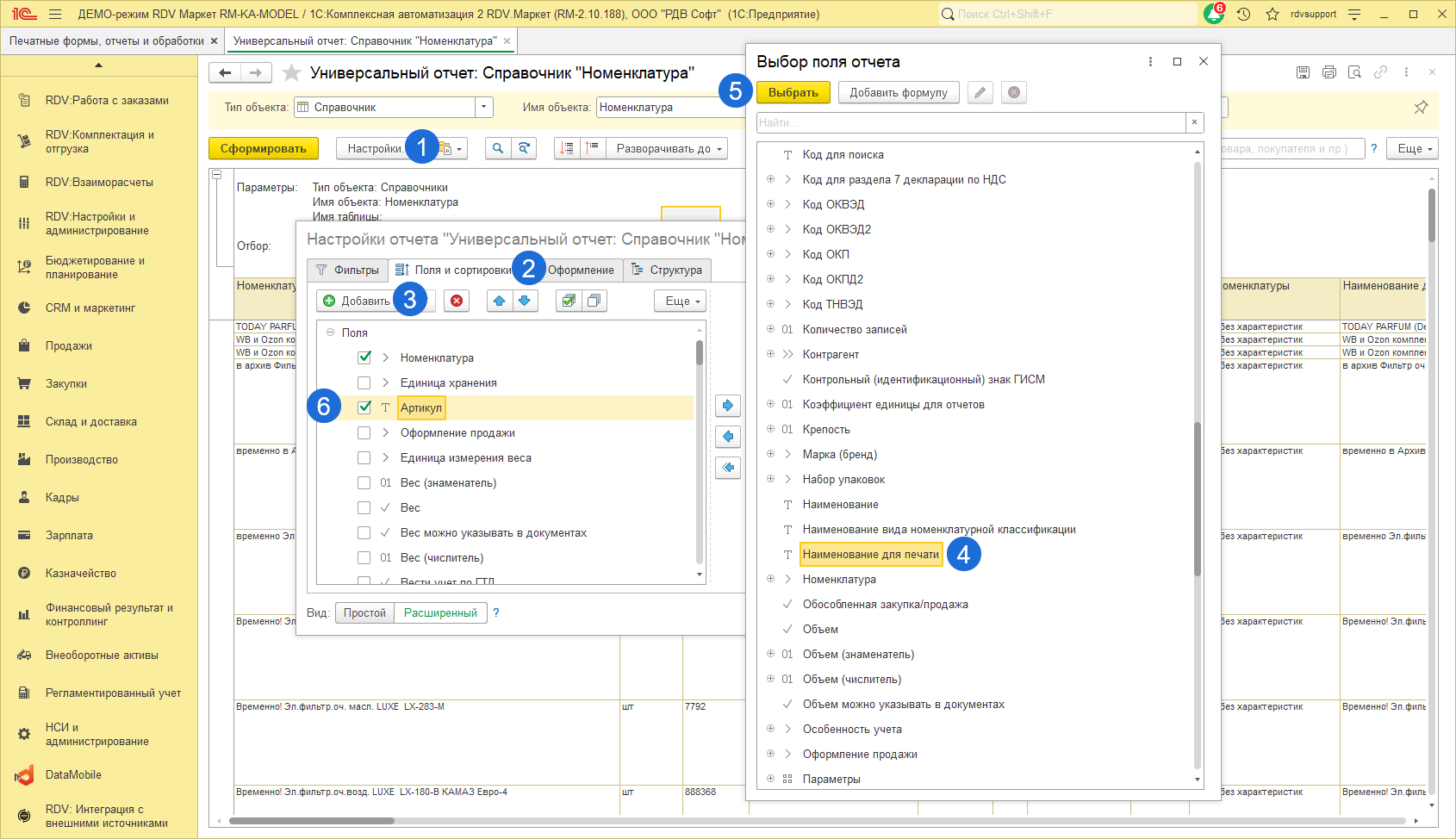
В данном отчете указано только 3 выбранных ранее колонки: Номенклатура, Артикул, Наименование для печати
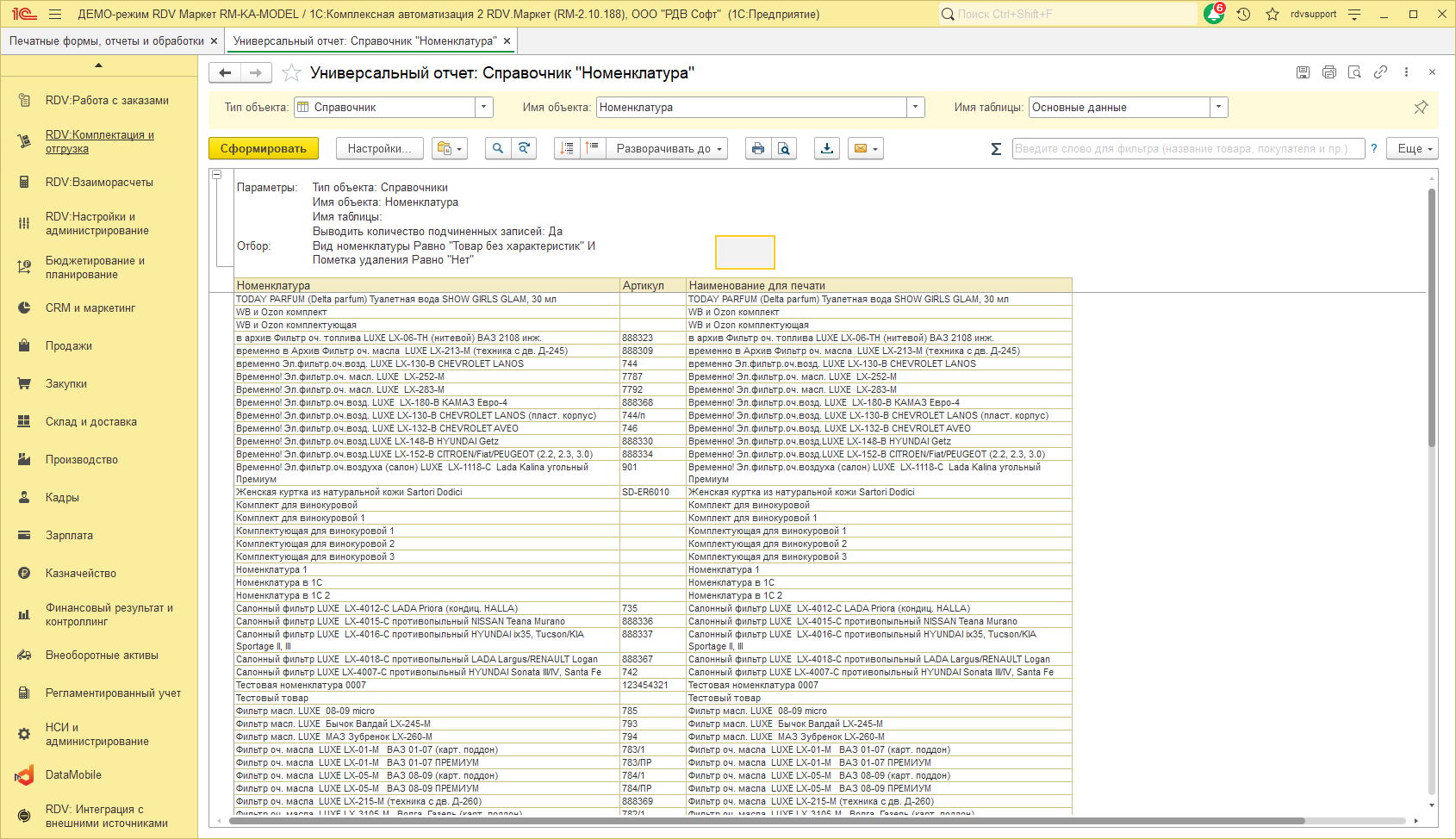
Настройка строк
В Настройках (1) отчета в разделе Структура (2) можно выбрать какие строки необходимо видеть в отчете по кнопке Добавить (3) и выбрав необходимые данные, указанные в номенклатуре. Например, в данном случае Группа (4).
Добавить выбранное поле Группа в список всех полей по кнопке Выбор (5) можно сформировать отчет с необходимыми строками.
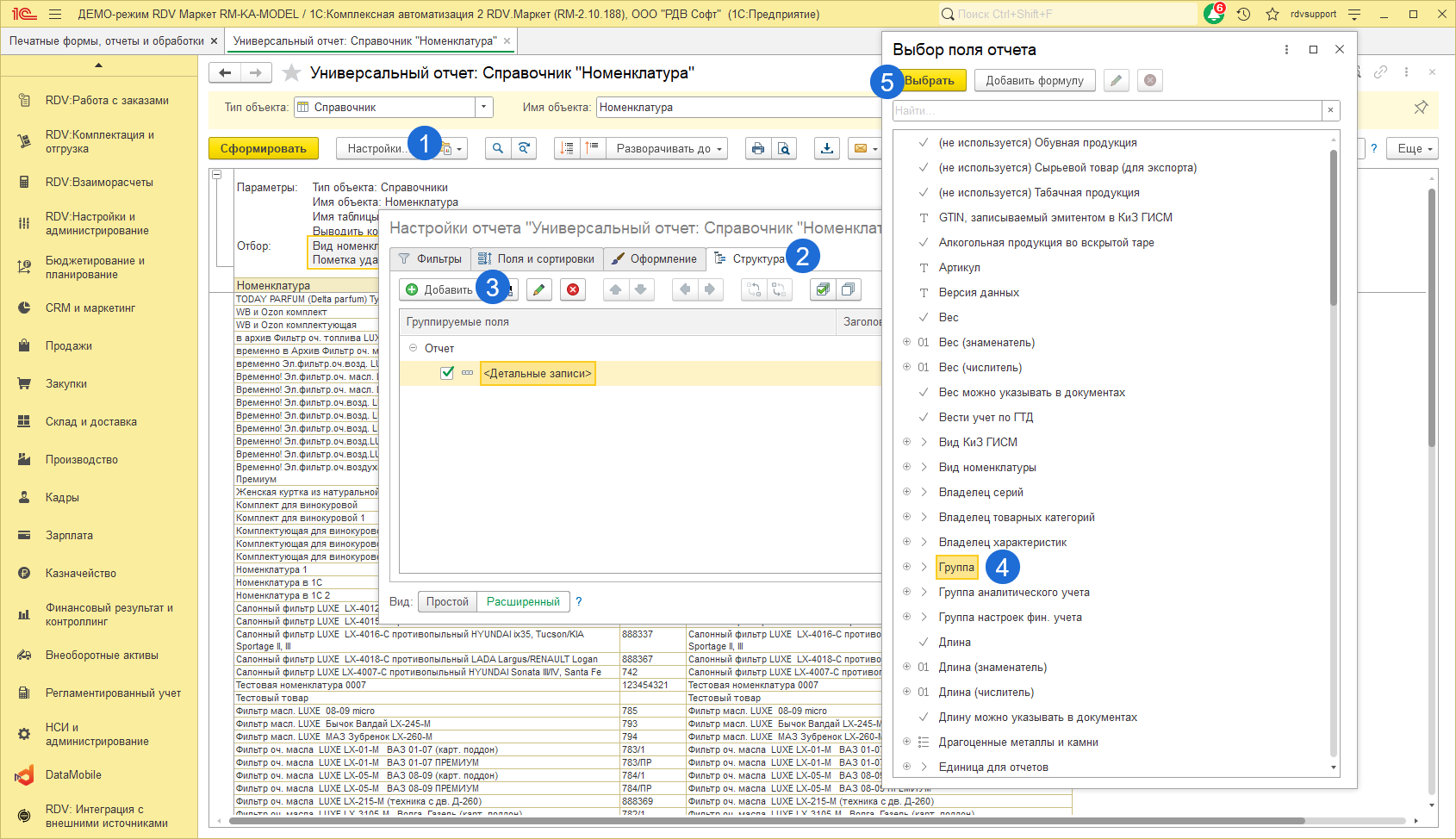
В данном случае в отчет добавилась строка Группа под номенклатурой (1). Если у номенклатуры указана Группа, то она заполняется (2).
Т.к. теперь у отчета есть уровни отчет можно сворачивать до определенного уровня по кнопкам с красными стрелочками и кнопке Разворачивать до (3).
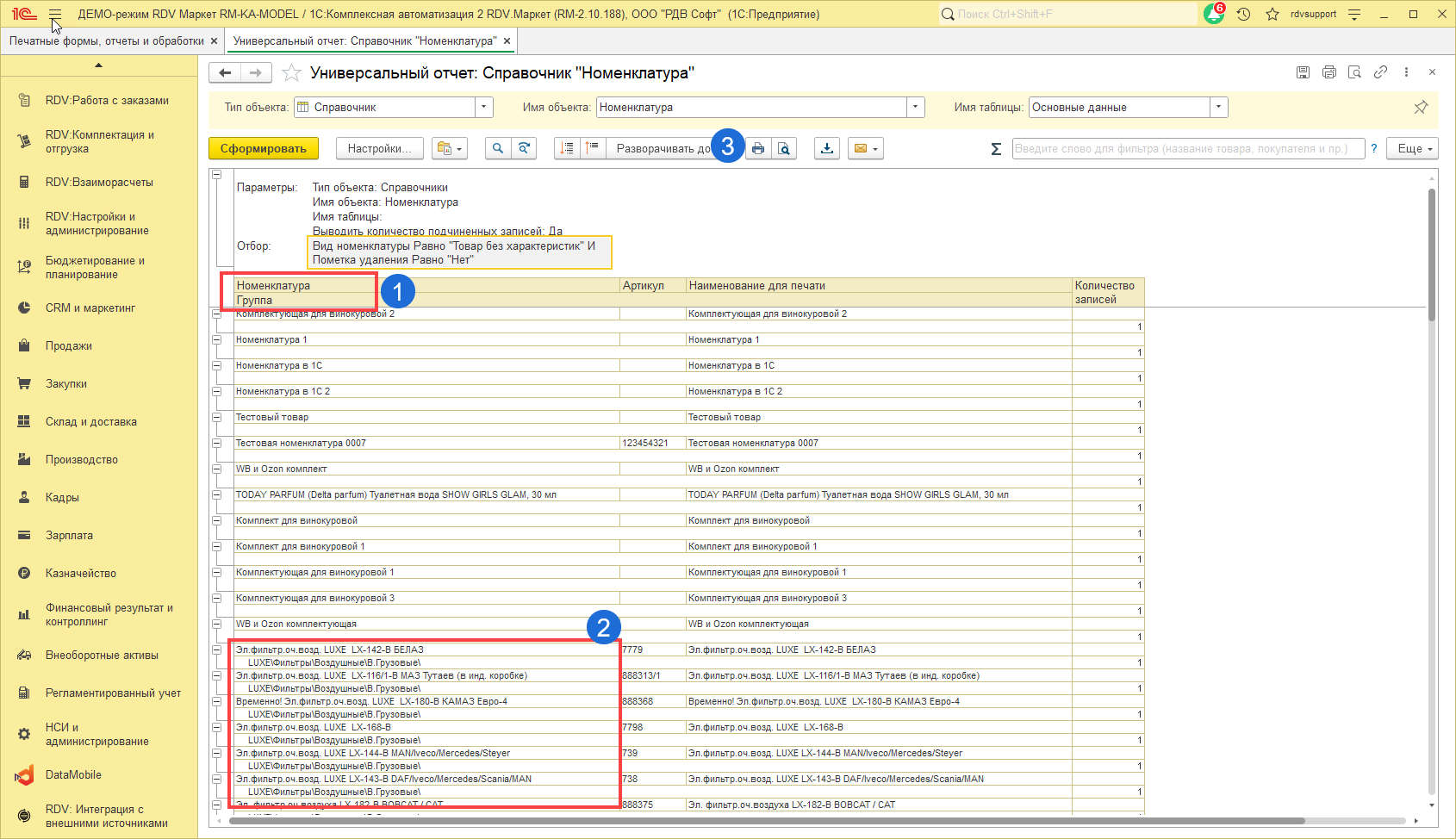
Сохранение отчета
Настроенный вариант отчета можно сохранить по кнопке Сохранить как:
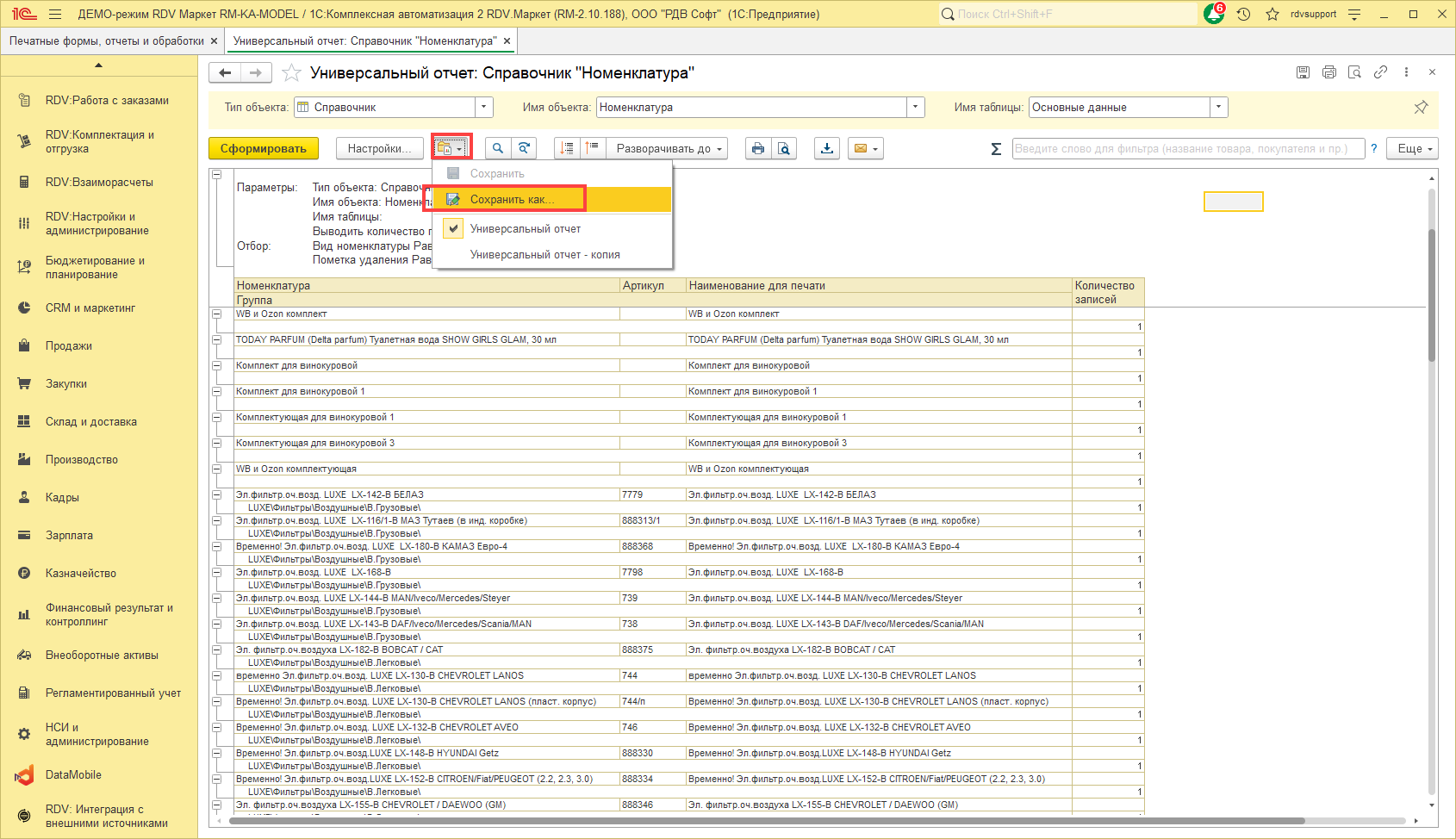
В настройках можно указать:
1. Наименование отчета
2. Каким пользователям будет доступен отчет
3. По кнопке Далее можно указать в каком разделе будет находится сохраненный вариант отчета
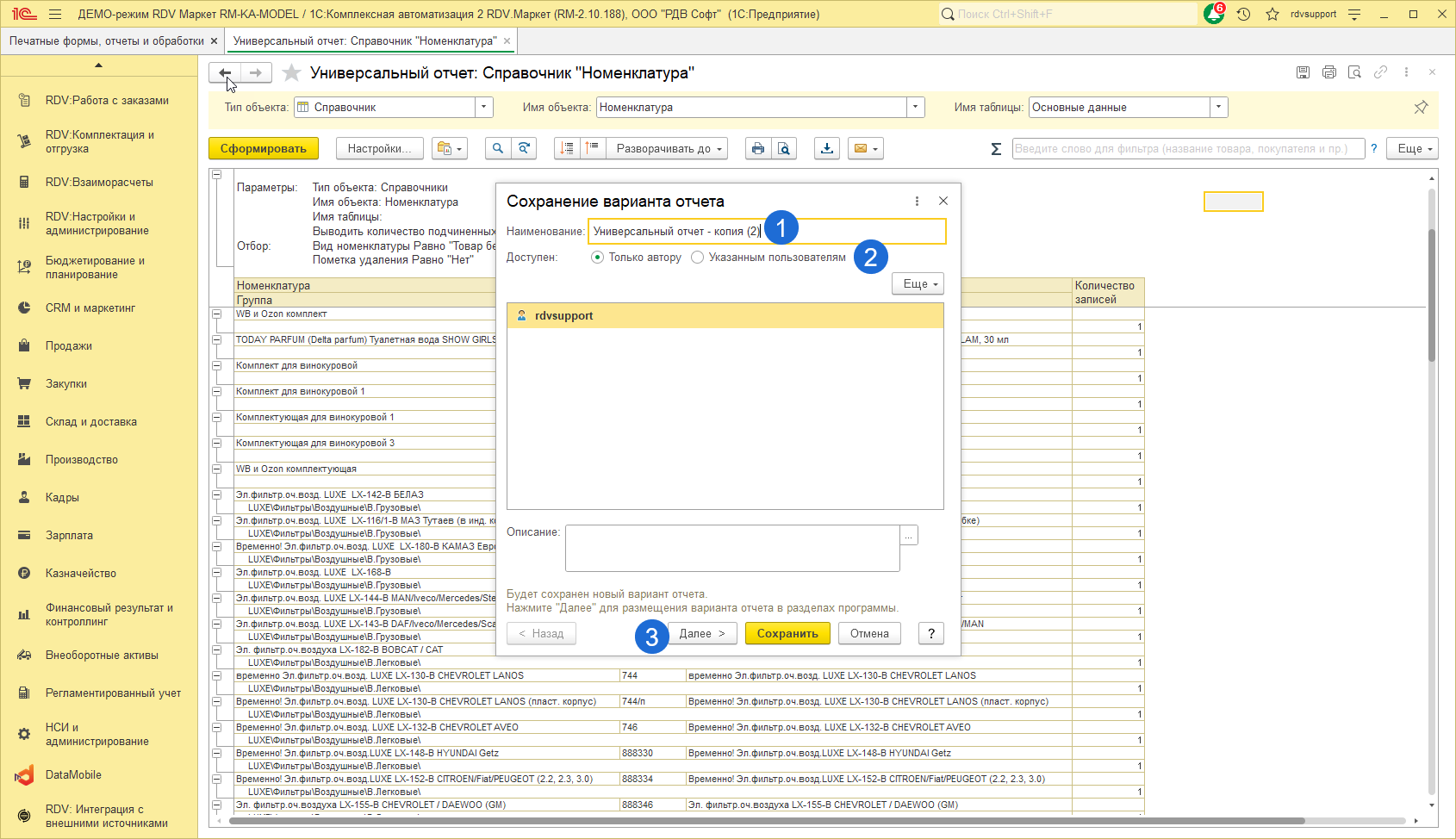
Скачать отчет можно по кнопке дискеты в правом верхнем углу: